CAD如何量面积?
溜溜自学 室内设计 2021-12-03 浏览:912
大家好,我是小溜,在工作中,我们使用CAD绘制的图形,需要把它的面积测量出来,那么CAD的量面积工具要怎么使用呢,今天小溜就给大家介绍一下,CAD如何量面积的方法,希望本文对大家有帮助,感兴趣的小伙伴可以一起学习了解一下。
想要更深入的了解“CAD”可以点击免费试听溜溜自学网课程>>
工具/软件
电脑型号:联想(lenovo)天逸510s; 系统版本:Windows7; 软件版本:CAD2014
方法/步骤
第1步
比如我按要求绘制了这幅图,需要把它的面积量出来,如果量出一个个尺寸来计算面积是很麻烦的,现在我们来学习简便的方法,可以不用计算也可以精确快速的量出它的面积。
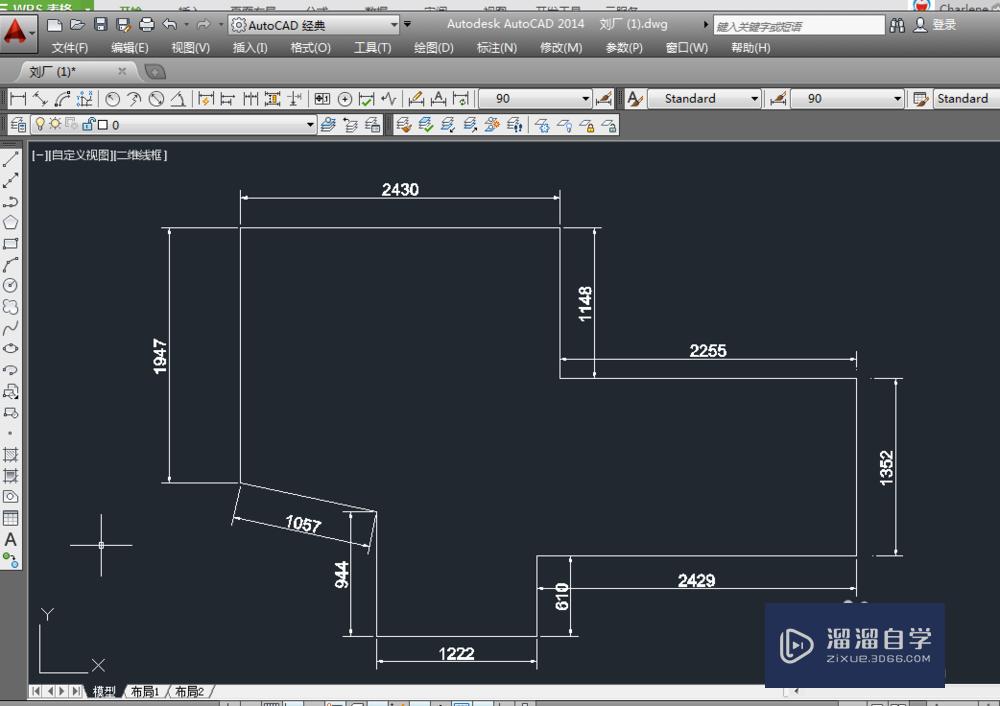
第2步
点击菜单栏上的工具-查询-面积
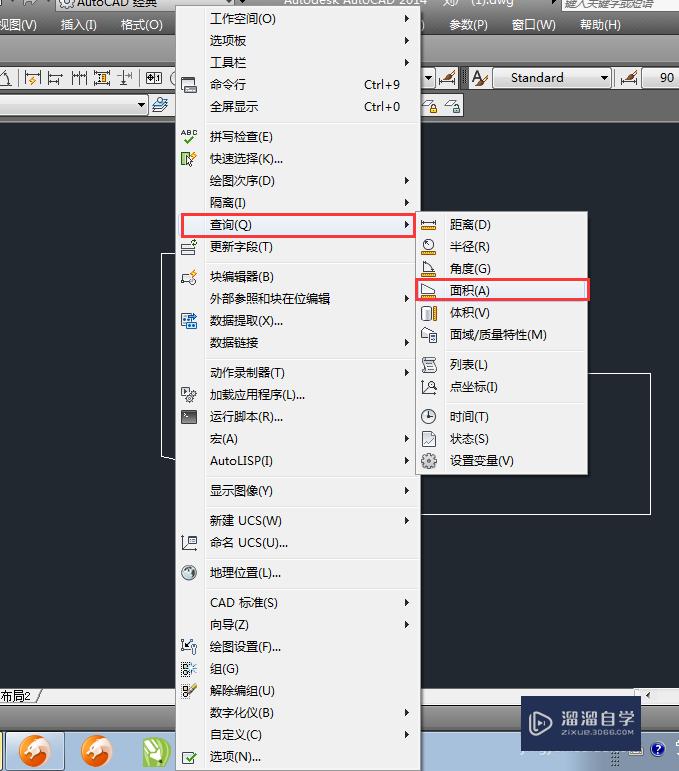
第3步
用这个工具在需要量面积的图上,任意一个做起点,描绘一次这个图的所有路径。
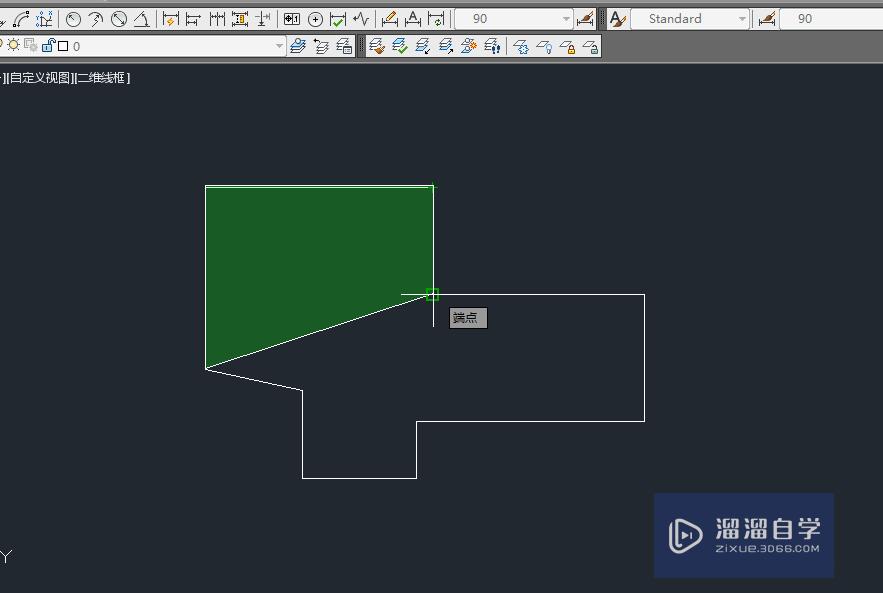
第4步
所有的路径描绘完之后(即起点和终点描绘重合之后)按键盘上的空格键,就会如图显示出区域=xx 周长=xx 这里的区域指的就是面积。
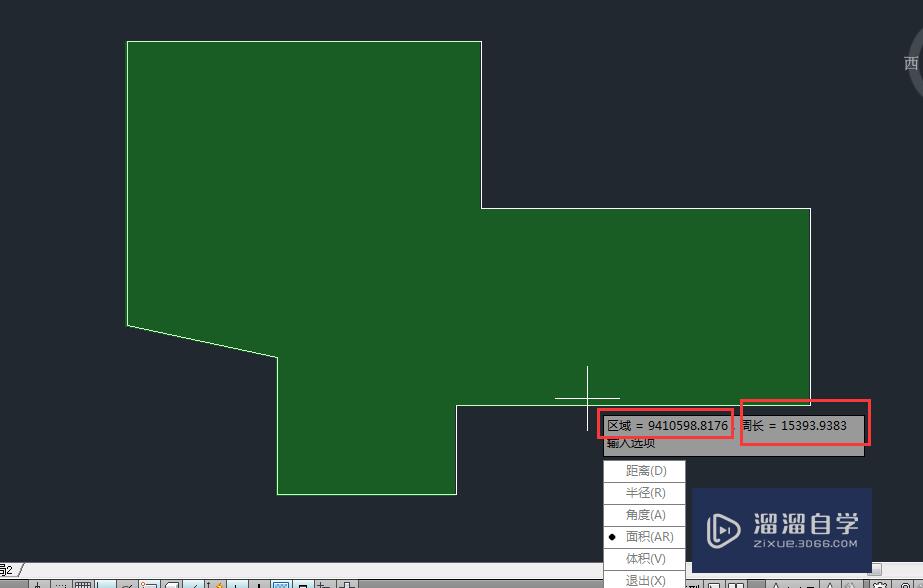
第5步
测量面积之后,按键盘上的x 并按空格键 便可以退出量面积的界面。此时又可以对图形进行新的编辑和绘制。
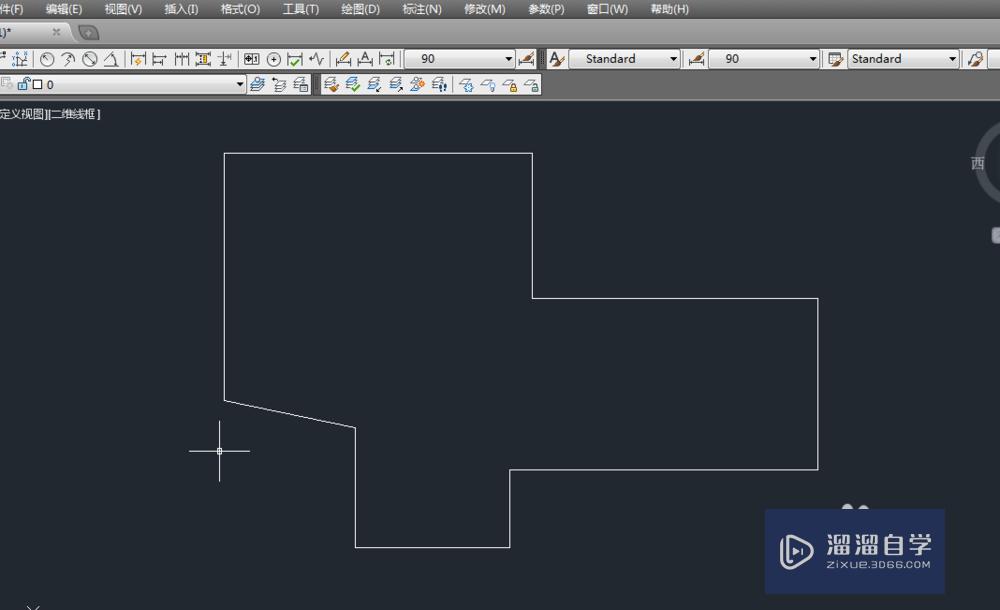
温馨提示
以上就是关于“CAD如何量面积?”全部内容了,小编已经全部分享给大家了,还不会的小伙伴们可要用心学习哦!虽然刚开始接触CAD软件的时候会遇到很多不懂以及棘手的问题,但只要沉下心来先把基础打好,后续的学习过程就会顺利很多了。想要熟练的掌握现在赶紧打开自己的电脑进行实操吧!最后,希望以上的操作步骤对大家有所帮助。
相关文章
距结束 06 天 07 : 11 : 33
距结束 01 天 19 : 11 : 33
首页








